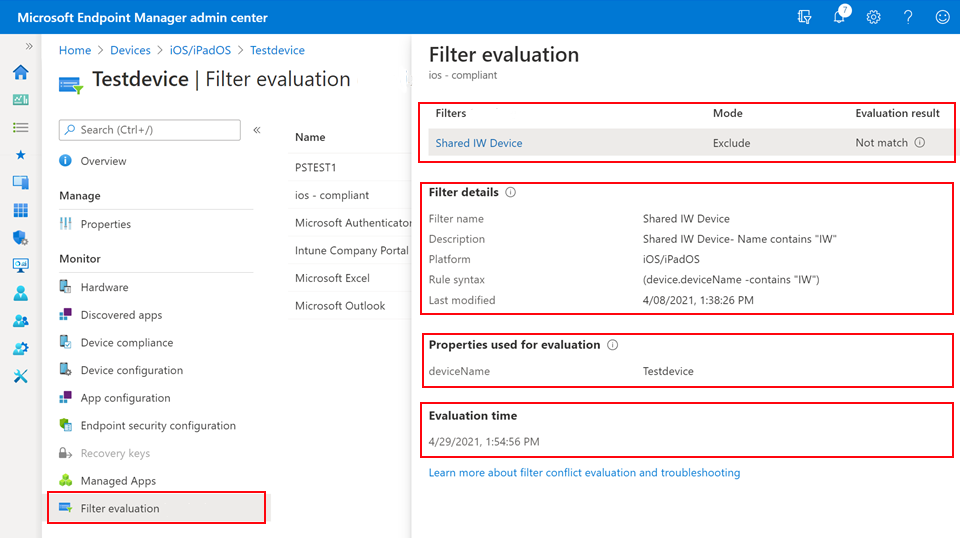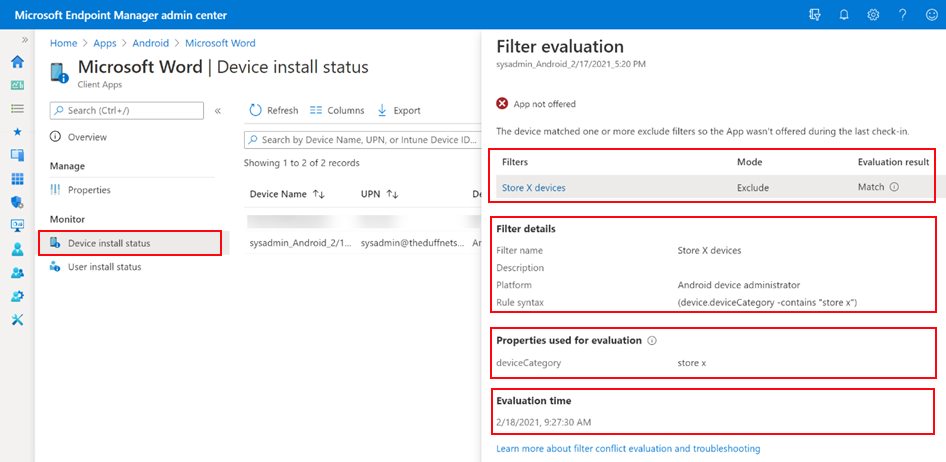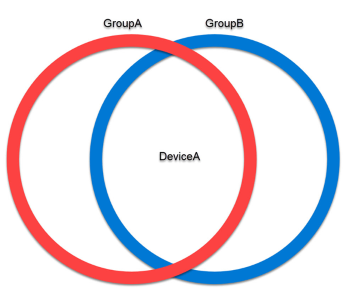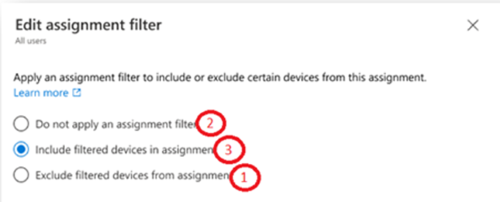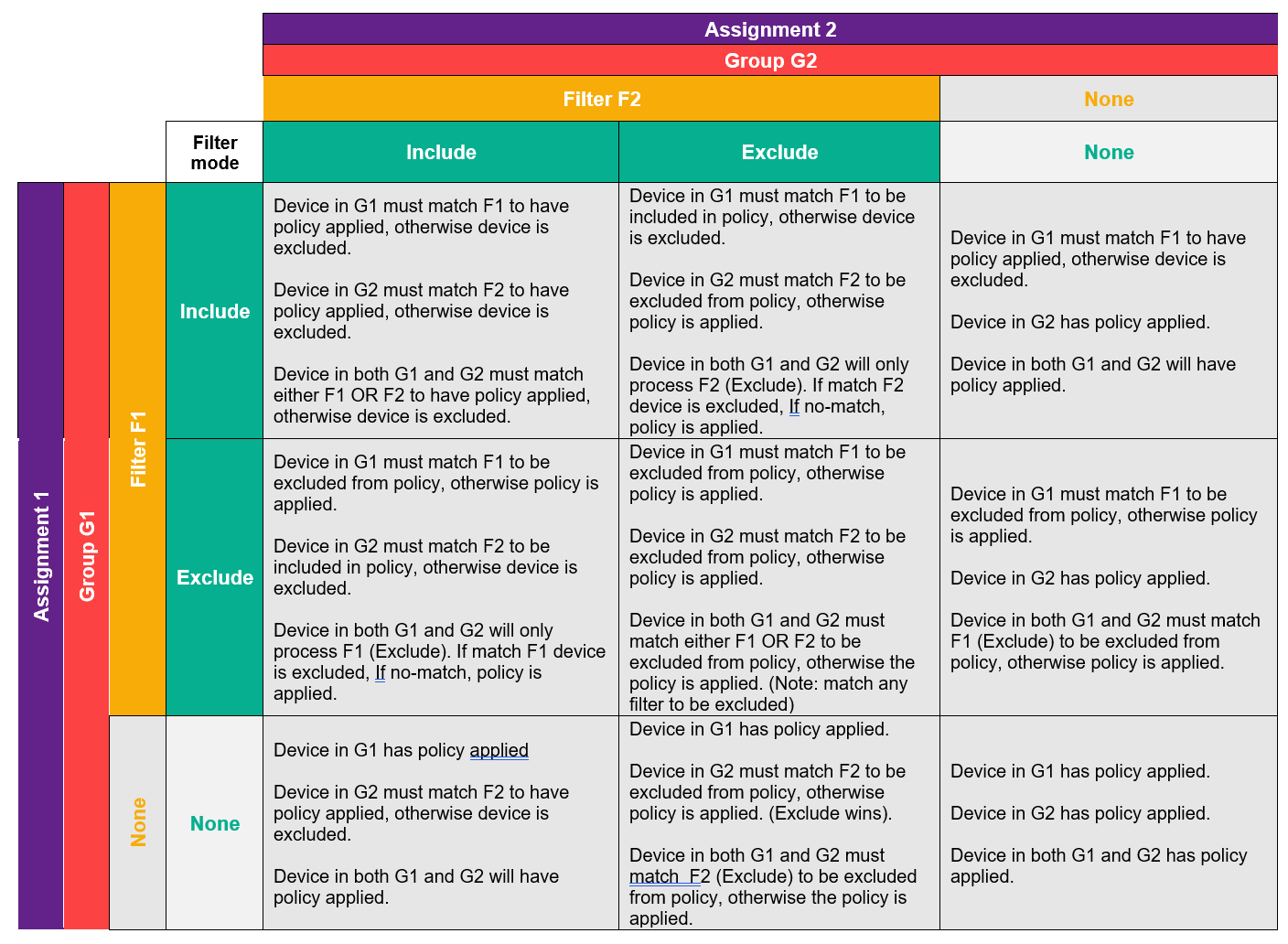Rapporten filteren en probleemoplossing in Microsoft Intune
Wanneer u een app, nalevingsbeleid of configuratieprofiel maakt, wijst u het beleid toe aan groepen (gebruikers of apparaten). Wanneer u de app of het beleid toewijst, kunt u ook filters gebruiken. U kunt bijvoorbeeld beleidsregels toewijzen aan Windows 10/11-apparaten waarop een specifieke versie van het besturingssysteem wordt uitgevoerd.
U kunt filters gebruiken op beheerde apparaten (apparaten die zijn ingeschreven bij Intune) en beheerde apps (apps die worden beheerd door Intune). Ga voor meer informatie naar Filters gebruiken bij het toewijzen van uw apps, beleid en profielen.
Beheerde apps en beheerde apparaten worden geëvalueerd op basis van deze filters om te voldoen aan de regels die u configureert. De resultaten van de filterevaluaties worden vastgelegd en gerapporteerd in het Microsoft Intune-beheercentrum.
Gebruik dit artikel voor meer informatie over de rapportagefuncties en voor hulp bij het oplossen van filters en conflicten.
Belangrijk
Vanaf de evaluatietijd kan het tot 30 minuten duren voordat de resultaten van de filterevaluatie worden weergegeven in het Intune-beheercentrum.
Rapporten voor beheerde apparaten
Het Intune-beheercentrum bevat rapportagegegevens per apparaat en per app. Gebruik deze informatie om problemen met filterevaluatie op te lossen en te bepalen waarom een beleid al dan niet is toegepast.
U kunt de volgende rapporten gebruiken voor meer informatie over uw filters:
- Evaluatierapport filteren voor apparaten (in dit artikel)
- Evaluatierapporten voor workloadfilters (in dit artikel)
Evaluatierapport filteren voor apparaten
In dit rapport worden alle apps of beleidsregels weergegeven met een filter dat is toegepast. Voor elke geëvalueerde app of elk geëvalueerd beleid ziet u de toegepaste filters en krijgt u meer gedetailleerde informatie.
Voer de volgende stappen uit om dit rapport te bekijken:
Meld u aan bij het Microsoft Intune-beheercentrum.
Selecteer Apparaten>Alle apparaten> selecteer een apparaat >Filterevaluatie. De volgende informatie wordt weergegeven:
- De filters die zijn geëvalueerd.
- De datum en tijd waarop de evaluatie heeft plaatsgevonden.
- De evaluatieresultaten: Overeenkomst of Geen overeenkomst
- Als het filter de modus Opnemen of Uitsluiten gebruikt
- De naam, beschrijving en regels van het filter
- De eigenschappen die zijn geëvalueerd, zoals
deviceName. - De beschikbare apps die aan het apparaat kunnen worden toegewezen.
De sectie Filtergegevens is gevuld met de momenteel geconfigureerde filternaam, beschrijving en regels. De informatie wordt niet ingevuld uit logboekgegevens. De filternaam, syntaxis en eventuele andere metagegevens kunnen worden gewijzigd sinds de laatste evaluatietijd. Bij het oplossen van problemen moet u de tijdstempels evaluatietijd en Laatst gewijzigde tijdstempels bekijken.
In het volgende voorbeeld ziet u deze informatie voor het TestDevice:
Belangrijk
In filterevaluatierapporten voor apparaten worden de resultaten van Microsoft Entra evaluaties van voorwaardelijke toegang niet weergegeven. Gebruik de Microsoft Entra aanmeldingslogboeken om problemen met voorwaardelijke toegang op te lossen. Ga voor meer informatie naar Microsoft Entra overzicht van aanmeldingslogboeken.
Evaluatierapporten voor workloadfilters
Deze rapporten bevatten filterinformatie voor elk apparaat dat wordt geëvalueerd in een app of beleidstoewijzing. Voor elk apparaat ziet u de algehele toepasbaarheid van het apparaat voor een workload en krijgt u meer gedetailleerde informatie over de filterevaluatie.
Voer de volgende stappen uit om deze rapporten te bekijken:
Meld u aan bij het Microsoft Intune-beheercentrum.
Selecteer Apps>Alle apps> selecteer een app >Apparaatinstallatiestatus.
Selecteer de kolom Filterkolom>Filters geëvalueerd. De volgende informatie wordt weergegeven:
- De filters die zijn geëvalueerd.
- De datum en tijd waarop de evaluatie heeft plaatsgevonden.
- De evaluatieresultaten: Overeenkomst of Geen overeenkomst, app-toewijzing toegepast of App-toewijzing niet toegepast
- Als het filter de modus Opnemen of Uitsluiten gebruikt
- De naam, beschrijving en regels van het filter
- De eigenschappen die zijn geëvalueerd, zoals
deviceCategory.
In het volgende voorbeeld ziet u deze informatie voor de Microsoft Word Store-app:
Belangrijk
- In het rapport Apparaatinstallatiestatus worden apps die zijn geïmplementeerd als 'Beschikbaar' niet weergegeven. Als u problemen wilt oplossen als een gebruiker/apparaat wordt gefilterd in of uit een beschikbare toewijzing, gebruikt u het evaluatierapport filteren voor apparaten. Als u resultaten van filterevaluaties wilt genereren, moet de eindgebruiker naar de lijst met apps in de bedrijfsportal-app of -website gaan.
- Wanneer u een beleid toewijst, kunt u apparaten toevoegen aan de 'Uitgesloten groepen'. Deze uitgesloten apparaten worden niet weergegeven in de statusrapporten van het workloadapparaat.
- In de apparaatstatusrapporten van de catalogus met apps en instellingen staat een kolom met een filterevaluatie. Momenteel is de filterevaluatie-informatie niet beschikbaar voor alle Intune workloads.
- Als u het
operatingSystemVersionfilter gebruikt voor beschikbare apps op een Android-, AOSP- of iOS-platform, is het evaluatieresultaat niet eenduidig. Dit gedrag is een bekend probleem en wordt opgelost in een toekomstige release. Geen ETA.
Rapporten voor beheerde apps
Het Intune-beheercentrum bevat rapportagegegevens per apparaat en per platform voor beheerde apps. Gebruik deze informatie om problemen met filterevaluatie op te lossen en te bepalen waarom een beleid al dan niet is toegepast.
U kunt de volgende rapporten gebruiken voor meer informatie over eigenschappen die worden gebruikt voor het toewijzingsfilter:
Statusrapport van app-configuratie
Ga voor meer informatie over app-configuratiebeleid naar:
Opnemen versus uitsluiten
Wanneer u een filter maakt, kiest u ervoor om apparaten op te nemen of uit te sluiten op basis van bepaalde eigenschappen, zoals device.model -equals "Surface pro", of device.model -notEquals "Surface pro". Het kan lastig zijn om de evaluatieresultaten te begrijpen, met name wanneer u apparaten op- of uitsluit.
Gebruik de volgende tabel om te begrijpen wanneer u apparaten opneemt of uitsluit:
| Filtermodus | Filterresultaat | Totaalresultaat |
|---|---|---|
| Bevatten | Match | Beleids- of app-toewijzing toepassen |
| Bevatten | Komt niet overeen | Geen beleid of app-toewijzing toepassen |
| Uitsluiten | Match | Geen beleid of app-toewijzing toepassen |
| Uitsluiten | Komt niet overeen | Beleids- of app-toewijzing toepassen |
Wat u moet weten
Het filterresultaat Niet geëvalueerd kan worden weergegeven wanneer een beleid een conflicterende toewijzing op het apparaat heeft. Ga voor meer informatie naar Filters en toewijzingsconflictoplossing (in dit artikel).
Filters worden geëvalueerd bij de inschrijving en wanneer het apparaat bij de Intune-service incheckt. De evaluatie kan ook op andere momenten worden uitgevoerd, zoals een nalevingscontrole. In sommige scenario's kunt u raceomstandigheden ervaren.
Denk bijvoorbeeld aan de volgende reeks gebeurtenissen, waarbij elke keer een ander tijdstip is:
Tijd1: U wijst een app toe aan een gebruikersgroep. Deze groep maakt gebruik van een filter op basis van de eigenschap Categorie.
Tijd2: Een doelgebruiker schrijft een nieuw apparaat in en checkt in bij de Intune-service. Tijdens het inchecken wordt het categoriefilter geëvalueerd. Omdat er nog geen categorie is ingesteld op het apparaat, wordt het filter geëvalueerd als een null-categorie en wordt de app geïnstalleerd.
Als een filter werkt in de modus Uitsluiten, kan de app worden geïnstalleerd omdat deze mogelijk niet voldoet aan de uitsluitingscriteria.
Tijd3: In de Bedrijfsportal-app wordt de gebruiker gevraagd een apparaatcategorie te kiezen. Vergeet niet dat de inschrijving en het inchecken al zijn voltooid.
Tijd4: Bij het volgende apparaat inchecken wordt de eigenschap categorie bijgewerkt en wordt nu een ander filterevaluatieresultaat geretourneerd. Vergeet niet dat de app al is geïnstalleerd. En het wordt niet automatisch verwijderd.
Voor geschatte inchecktijden gaat u naar Intune beleidsvernieuwingsintervallen.
De meest recente filterevaluatieresultaten worden 30 dagen opgeslagen. Als de logboeken zijn verlopen, ziet u een
We were not able to retrieve any filter evaluation resultsbericht.
Filters en toewijzingsconflictoplossing
Wanneer u een beleid toewijst aan een groep (gebruikers of apparaten), is het mogelijk om toewijzingen te overlappen. In deze sectie wordt het gedrag beschreven dat u kunt verwachten wanneer er overlappende toewijzingen zijn.
Beheerde apps
Beheerde apparaten en beheerde app-filters zijn gericht op verschillende workloads. U kunt niet hetzelfde filterbeleid toewijzen aan beheerde apparaten en beheerde apps. Er is dus geen conflictoplossing of toewijzingsoverlapping.
Als u twee beheerde app-filterbeleidsregels maakt en deze conflicteren, wordt het filterbeleid niet toegepast.
Beheerde apparaten
Overlappen kan conflicten veroorzaken en Intune helpt conflicten te voorkomen.
Intune voorkomt dat u meerdere toewijzingen maakt voor dezelfde Microsoft Entra groep. Het wordt afgeraden om apps of beleidsregels toe te wijzen aan dezelfde doelgebruiker of hetzelfde apparaat met meer dan één intentie. Wanneer u bijvoorbeeld een app implementeert, kunt u geen groep selecteren voor een toewijzing Beschikbaar en vervolgens dezelfde groep voor een vereiste toewijzing.
Een overlapping kan optreden wanneer een gebruiker of apparaat zich in meerdere doelgroepen bevindt. Conflicterende toewijzingen worden niet aanbevolen. Ga naar conflicten tussen app-intenties voor meer informatie.
Wanneer u filters gebruikt, wordt conflictoplossing afgehandeld met behulp van de volgende methoden:
- Filtermodus (in dit artikel)
- Or-logica gebruiken wanneer de filtermodi hetzelfde zijn (in dit artikel)
- App-intentie (in dit artikel)
Filtermodus
Wanneer er een apparaat is met conflicterende toewijzingen voor hetzelfde beleid, is de volgende prioriteit van toepassing:
- De uitsluitingsmodus is van toepassing. Uitsluiten wint over Geen filter en wint over de modus Opnemen .
- Er is geen filtermodus van toepassing. Geen filter wint van de modus Opnemen .
- De insluitingsmodus is van toepassing.
Wanneer u de app of het beleid toewijst, kiest u ervoor om een filter toe te passen:
Bijvoorbeeld:
- PolicyA wordt toegewezen aan drie apparaatgroepen: GroupA, GroupB en GroupC.
- De GroupA-toewijzing maakt gebruik van FilterA. FilterA maakt gebruik van de modus Opnemen.
- De GroepsB-toewijzing maakt gebruik van FilterB. FilterB maakt gebruik van de modus Uitsluiten.
- De GroupC-toewijzing maakt geen gebruik van filters.
- DeviceA is lid van alle drie de groepen: GroupA, GroupB en GroupC.
In dit scenario wint de toewijzing uitsluiten vanwege de prioriteit van de filtermodus. DeviceA evalueert FilterB. Als DeviceA overeenkomt met de regels, wordt DeviceA uitgesloten van PolicyA. Als DeviceA niet overeenkomt met FilterB, is BeleidA van toepassing. DeviceA voert geen evaluaties meer uit voor GroupB- en GroupC-toewijzingen en -filters.
Or-logica gebruiken wanneer de filtermodi hetzelfde zijn
Als meerdere filters in dezelfde modus worden toegepast, zoals Opnemen, wordt OR-logica gebruikt. Het apparaat hoeft alleen te voldoen aan de regels in een van de filters die moeten worden opgenomen (of uitgesloten) van de beleidstoewijzing.
Bijvoorbeeld:
- PolicyA wordt toegewezen aan twee groepen: GroupA en GroupB.
- De GroupA-toewijzing maakt gebruik van FilterA. FilterA maakt gebruik van de modus Opnemen.
- De GroepsB-toewijzing maakt gebruik van FilterB. FilterB maakt gebruik van de modus Opnemen.
- DeviceA is lid van beide groepen: GroupA en GroupB.
In dit scenario gebruiken beide filters dezelfde modus. De filters lossen dus het conflict met de OR-logica op. DeviceA evalueert FilterA en FilterB. Als DeviceA overeenkomt met de regels in een van de filters, ontvangt DeviceA PolicyA. Als DeviceA niet overeenkomt met een van de filters, wordt BeleidA niet toegepast.
App-intentie
Apps gebruiken conflictoplossing op basis van 'intentie'. De intentie wordt geëvalueerd voordat filters worden geëvalueerd. Apps evalueren bijvoorbeeld of een apparaat is gericht op de toewijzingsintentie Beschikbaar, Vereist of Verwijderen . De winnende intentie wordt vervolgens doorgegeven aan de filterengine om de toepasbaarheid te bepalen.
Bijvoorbeeld:
- AppA wordt toegewezen aan twee groepen: GroupA en GroupB.
- De GroupA-toewijzing maakt gebruik van de intentie Vereist . De GroupA-toewijzing maakt gebruik van FilterA, dat de modus Opnemen gebruikt.
- De GroupB-toewijzing maakt gebruik van de intentie Verwijderen . De GroepsB-toewijzing maakt gebruik van FilterB, die de modus Opnemen gebruikt.
- DeviceA is lid van beide groepen: GroupA en GroupB.
In dit scenario is de winnende app-intentie Vereist. Ga naar conflicten tussen app-intenties voor meer informatie. ApparaatA mag dus alleen FilterA evalueren. Als DeviceA overeenkomt met de regels in FilterA, ontvangt DeviceA AppA als een vereiste app.
Apps gebruiken speciaal gedrag bij het oplossen van conflicten tussen vereiste en beschikbare toewijzingen. Als een gebruiker of apparaat is gericht op zowel beschikbare als vereiste toewijzingen, ontvangt het een samengevoegde intentie met de naam Vereist en Beschikbaar. Het apparaat moet filters evalueren die in beide toewijzingen worden gebruikt. Wanneer beide filters worden geëvalueerd, implementeert het apparaat dezelfde conflictoplossing: Filtermodus en OR-logica wanneer de filtermodi hetzelfde zijn.
Conflictoplossingsmatrix
In het volgende voorbeeld is er een conflict tussen toewijzingen omdat dezelfde gebruiker/hetzelfde apparaat zich in beide toewijzingen bevindt:
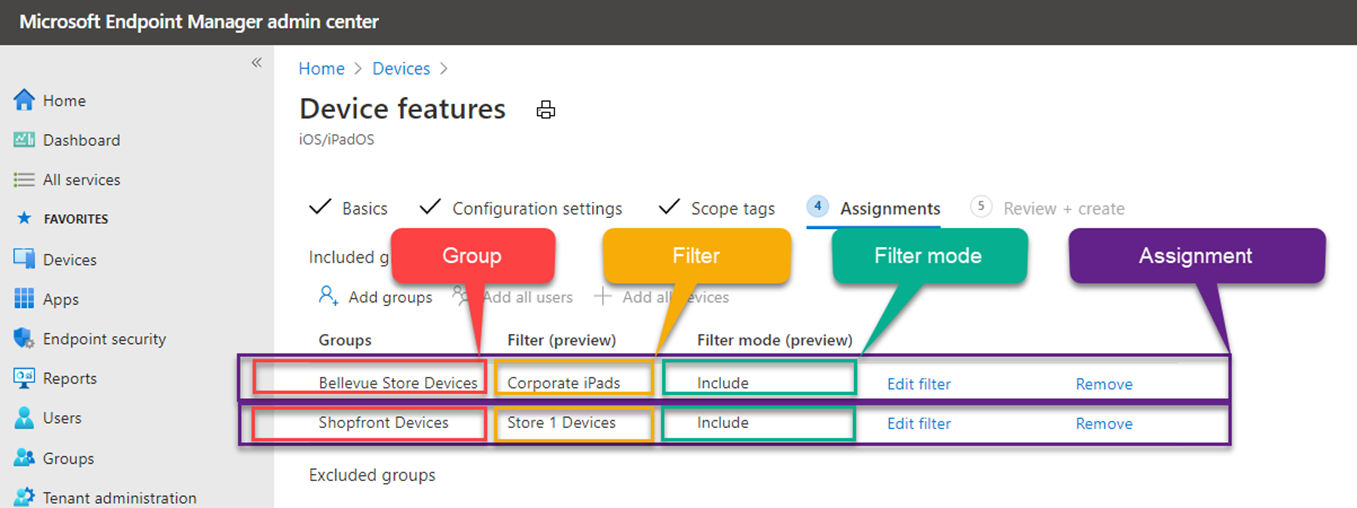
In de volgende matrix wordt het effect uitgelegd, afhankelijk van het conflictscenario: